Simptomai
Kai bandote Rodyti daugiau nei 30 kalendorių kalendoriaus modulio vienu metu "Microsoft Outlook", galite gauti tokį klaidos pranešimą:
Vienu metu negalima Peržiūrėti daugiau nei 30 kalendorių.
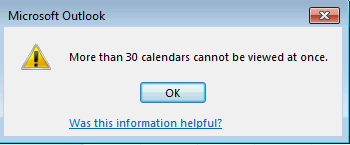
Priežastis
Ši problema kyla dėl to, kad numatytosios skaičių, kalendoriai, kuriuos galima peržiūrėti vienu metu, programoje "Outlook" yra 30. Galite pakeisti šį limitą redaguodami registrą, kaip aprašyta skyriuje "Sprendimas".
Sprendimas
Svarbu Atidžiai vykdykite šiame skyriuje aprašytus veiksmus. Jei pakeisite registro duomenis netinkamai, gali kilti rimtų problemų. Prieš modifikuodami registrą sukurkite atsarginę jo kopiją , jei kiltų problemų. Norėdami padidinti kalendorius, kurie gali būti rodomi kalendoriaus modulyje vienu metu, skaičių, atlikite šiuos veiksmus:
-
Išeikite iš "Outlook".
-
Paleiskite registro rengyklę. Norėdami tai padaryti, naudokite vieną iš šių procedūrų, atsižvelgdami į savo "Windows" versiją:
-
"Windows" 10 "," Windows 8.1 "ir" Windows 8: paspauskite Windows klavišą + R atidarykite dialogo langą vykdyti . Įveskite regedit.exe, ir tada spustelėkite gerai.
-
"Windows 7": spustelėkite pradėti, ieškos lauke įveskite regedit.exe , ir tada paspauskite Enter.
-
-
Raskite ir spustelėkite vieną iš šių dalinių raktų:
HKEY_CURRENT_USER\Software\Policies\Microsoft\Office\.x0\Outlook\Options\CalendarHKEY_CURRENT_USER\Software\Microsoft\Office\x.0\Outlook\Options\CalendarPastaba. X.0 vietos rezervavimo ženklas nurodo jūsų "Office" versijos (16,0 = Office 2016, "Office 365" ir Office 2019, 15.0 = Office 2013, 14.0 = Office 2010).
-
Redaguoti meniu, perkelkite pelės žymiklį ant naujas, ir spustelėkite DWORD reikšmė.
-
Įveskite CalendarMaximumNumber, ir tada paspauskite Enter.
-
Dešiniuoju pelės mygtuku spustelėkite CalendarMaximumNumber, ir tada spustelėkite keisti.
-
Reikšmės duomenų lauke įveskite reikšmę, kurią norite po 10; pvz., 40, 50, 60, 70, 80, 90 arba 100. Pastaba. Jei naudojate kita reikšmė, ji yra nepaisoma, o numatytosios 30 Kalendorius bus vykdomi.
-
Spustelėkite Gerai.
-
Meniu failas spustelėkite išeiti ir išeikite iš registro rengyklės.










